Questa breve guida spiega cos'è SPICE e i suoi casi d'uso, come abilitare il supporto SPICE per una VM Proxmox e come accedere alle macchine virtuali Proxmox con il client SPICE.
Introduzione
Per impostazione predefinita, Proxmox utilizza noVNC client per accedere alla console di una macchina virtuale. Il client noVNC è appena sufficiente se vuoi connetterti a una VM Proxmox senza strumenti aggiuntivi. Tuttavia, alcune cose non sembrano funzionare bene con noVNC.
Uno dei problemi principali è che non riesco a sentire alcun suono dalla VM. Inoltre, quando riproduco un video di YouTube, è in ritardo, balbettante e non sincronizzato con l'audio.
Dopo aver cercato nei forum Proxmox, molti utenti hanno suggerito che SPICE il cliente li ha aiutati a risolvere tali problemi. Quindi ci ho provato. Con mia sorpresa, SPICE funziona alla grande.
Ora posso sentire il suono dalla macchina virtuale Proxmox e anche il problema del ritardo video è notevolmente ridotto (non completamente però).
Cos'è SPICE?
SPICE, abbreviazione di S semplice P rotocollo per I C indipendente computing E nvironments, è un'applicazione desktop remoto opensource per accedere alle macchine virtuali.
Quando accedi alle VM tramite il client SPICE, ti sembrerà di interagire con una macchina locale. Puoi riprodurre audio, video, condividere cartelle e condividere USB nelle VM Proxmox, senza alcuna difficoltà.
L'integrazione di Spice in Proxmox VE fornisce una soluzione perfetta per l'interazione con dispositivi desktop virtualizzati, come tastiera, mouse, audio e video. Il passthrough audio e USB funziona immediatamente con SPICE!
L'interazione tra front-end e back-end avviene tramite Virtual Device Interfaces (VDI).
Spice è stato introdotto per la prima volta con Proxmox VE 3.1. È adatto sia per l'utilizzo LAN che WAN, senza compromettere l'esperienza dell'utente.
Usare Spice su Proxmox VE è facile e sicuro. Tutto il traffico tra le macchine virtuali e l'host Proxmox è completamente crittografato.
Il client SPICE è disponibile per i sistemi operativi Android, Linux, Mac OS e Windows.
Abilita il supporto SPICE per macchine virtuali Proxmox
Per utilizzare il supporto SPICE, è necessario un client SPICE (ad es. Virt-viewer) e driver SPICE (Driver della scheda grafica VirtIO, QXL) all'interno della macchina virtuale.
Tutte le distribuzioni Linux rilasciate dopo il 2011 includono i driver SPICE come parte di Xorg pacchetto. Quindi non è necessario installarli se utilizzi una moderna VM Linux.
Per installare Virt-viewer nel sistema host Proxmox VE/Debian, eseguire semplicemente:
$ sudo apt install virt-viewer
Ora apri l'interfaccia utente Web di Proxmox VE accedendo a https://IP-ADDRESS:8006 dalla finestra del browser. Immettere il nome utente e la password per accedere all'interfaccia utente Web di Proxmox.
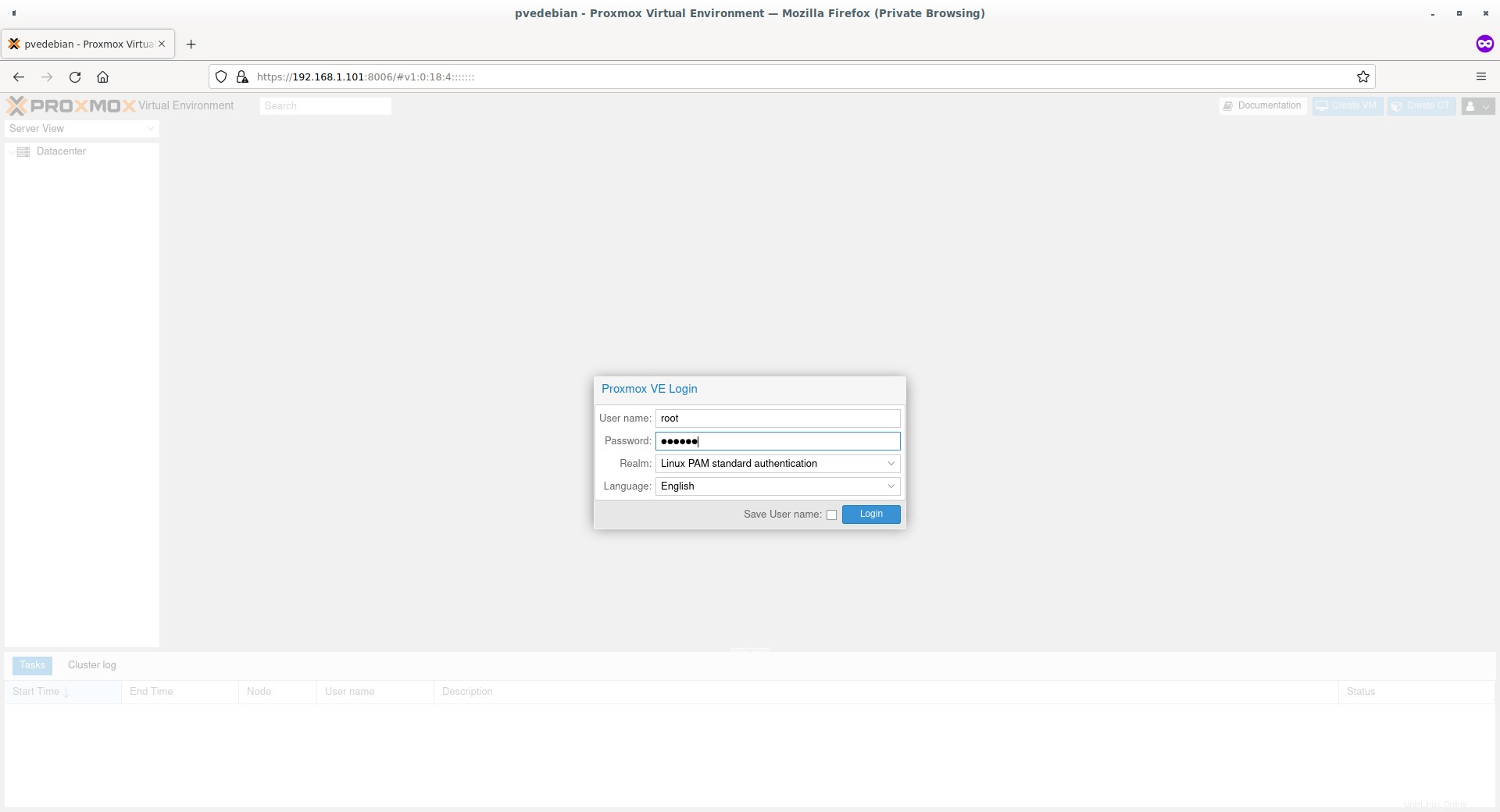
Fai clic sulla macchina virtuale e vai alla sezione "Hardware" e fai doppio clic sull'opzione "Visualizza". Imposta il valore della scheda grafica su SPICE come mostrato nello screenshot qui sotto. Puoi anche aumentare il valore della memoria se desideri utilizzare SPICE con risoluzioni elevate. 32 MB è più che sufficiente per risoluzioni 4K. Fare clic su OK per salvare le modifiche.
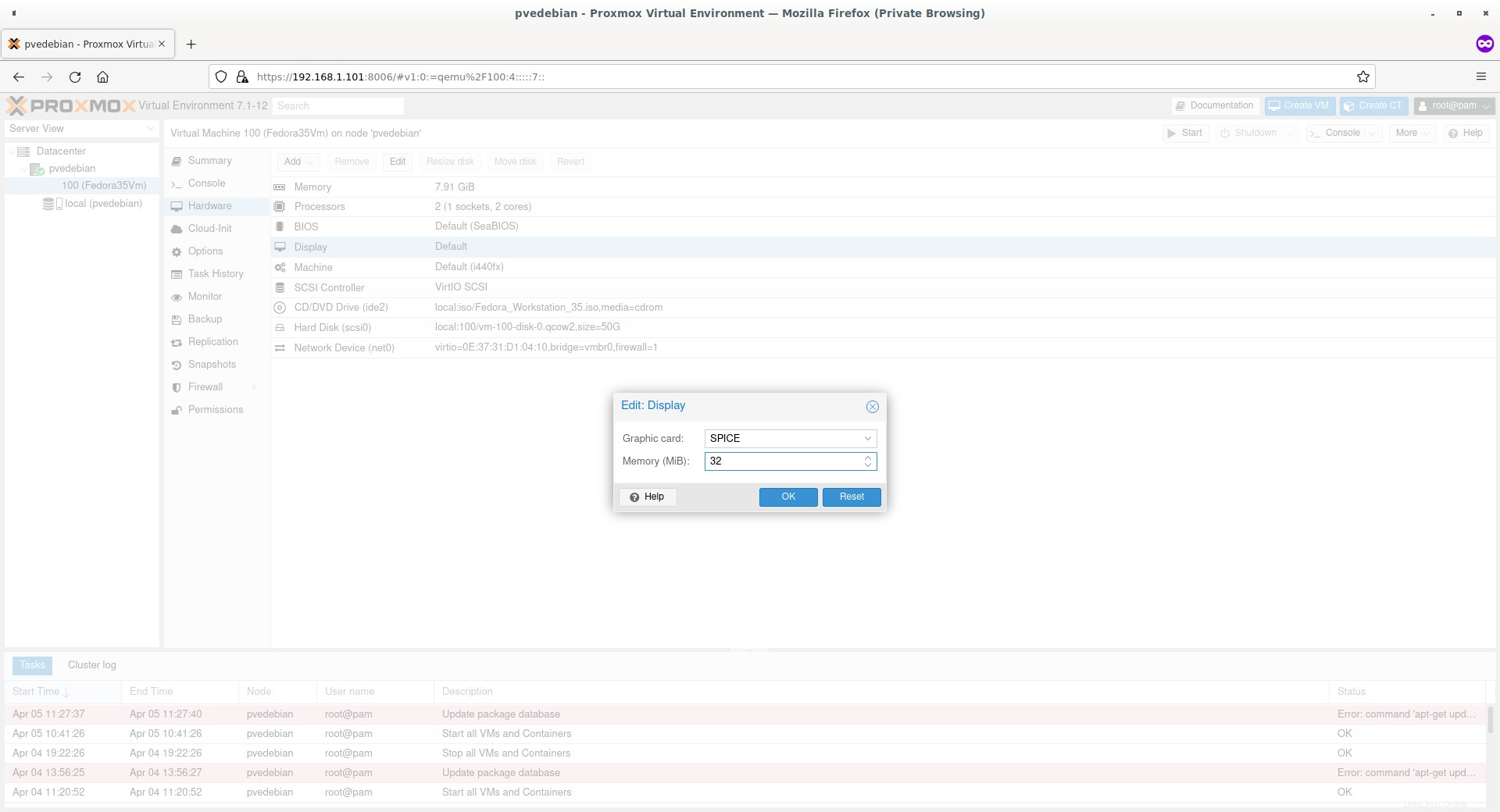
Noterai ora che i valori per l'impostazione del parametro "Display" sono stati impostati su SPICE con 32 MB di memoria nell'interfaccia utente Web.
Aggiungi dispositivi audio
Puoi aggiungere i dispositivi audio dalla sezione Hardware di una VM.
Vai su Macchina virtuale -> Hardware. Fai clic su "Aggiungi" e scegli "Dispositivo audio" dal sottomenu.
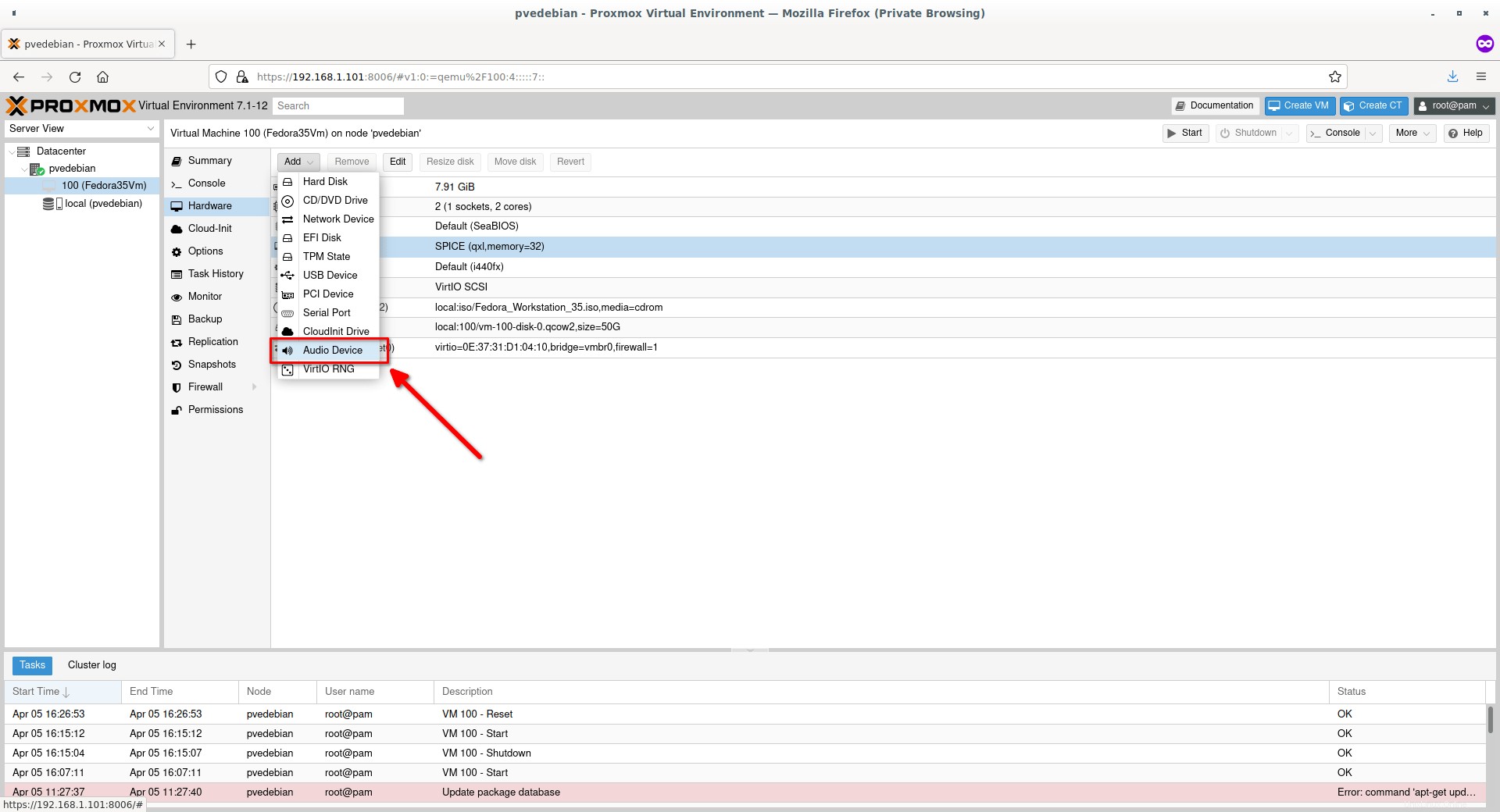
Scegli il tipo di dispositivo audio.
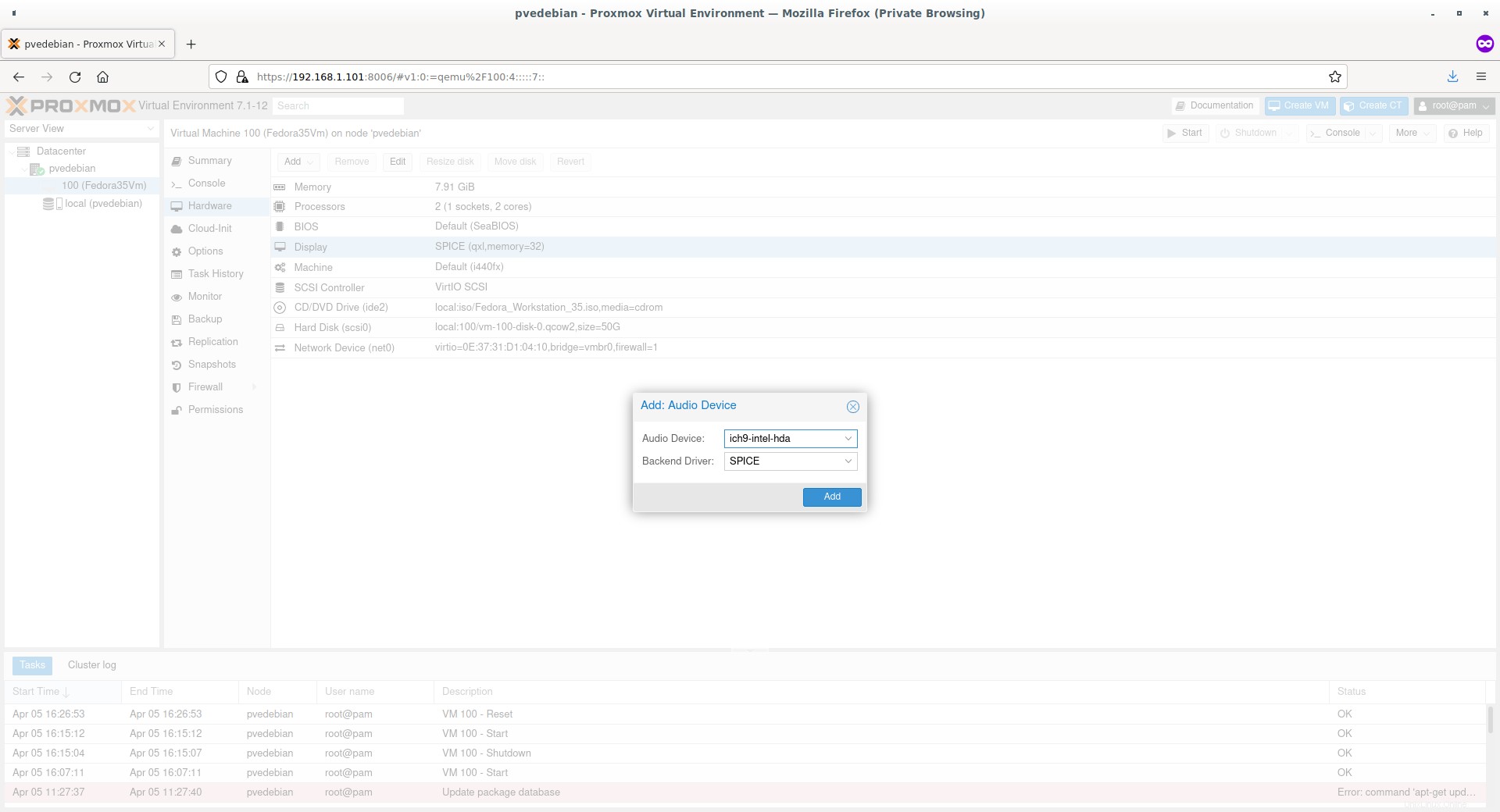
Attualmente sono supportati tre dispositivi audio:
- ich9-intel-hda:emula Intel HDA Audio su chipset ICH9
- intel-hda:emula Intel HDA Audio su chipset ICH6. Utilizzare se quello ICH9 non funziona correttamente
- AC97:utile per i vecchi sistemi operativi come Windows XP
Dopo aver scelto il dispositivo audio dall'elenco, fare clic su Aggiungi.
Aggiungi dispositivi USB
Per aggiungere un dispositivo USB, vai alla sezione "Hardware" della VM. Fare clic su "Aggiungi" e selezionare "Dispositivo USB" dal sottomenu. Scegli "Spice Port" come tipo di dispositivo USB e fai clic su Aggiungi.
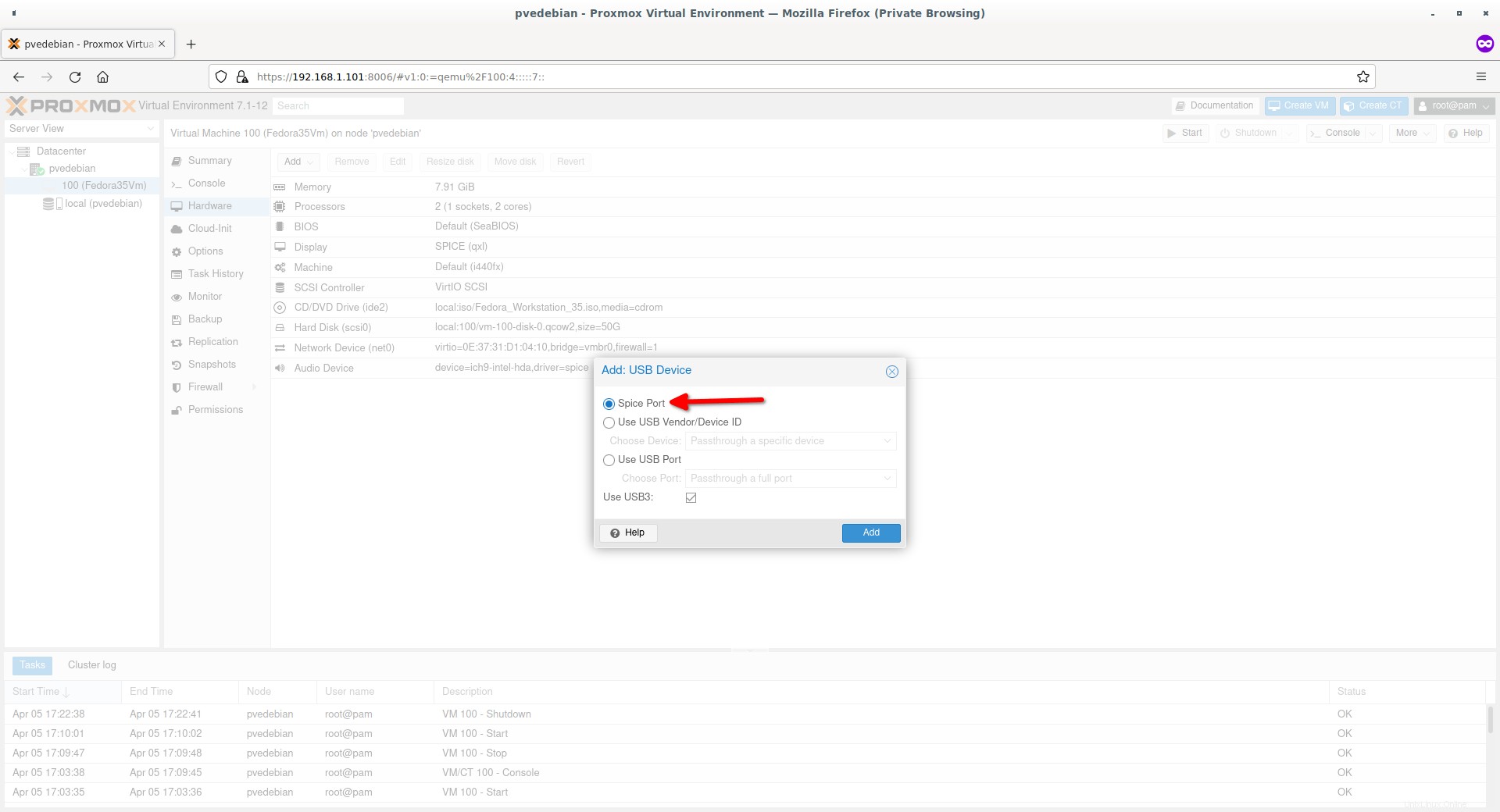
Allo stesso modo, aggiungi altri dispositivi hardware, per scheda di rete, dispositivo PCI ecc.
Accedi alla macchina virtuale Proxmox con SPICE
Ora fai clic sul pulsante "Start" nell'angolo in alto a destra per avviare la VM.
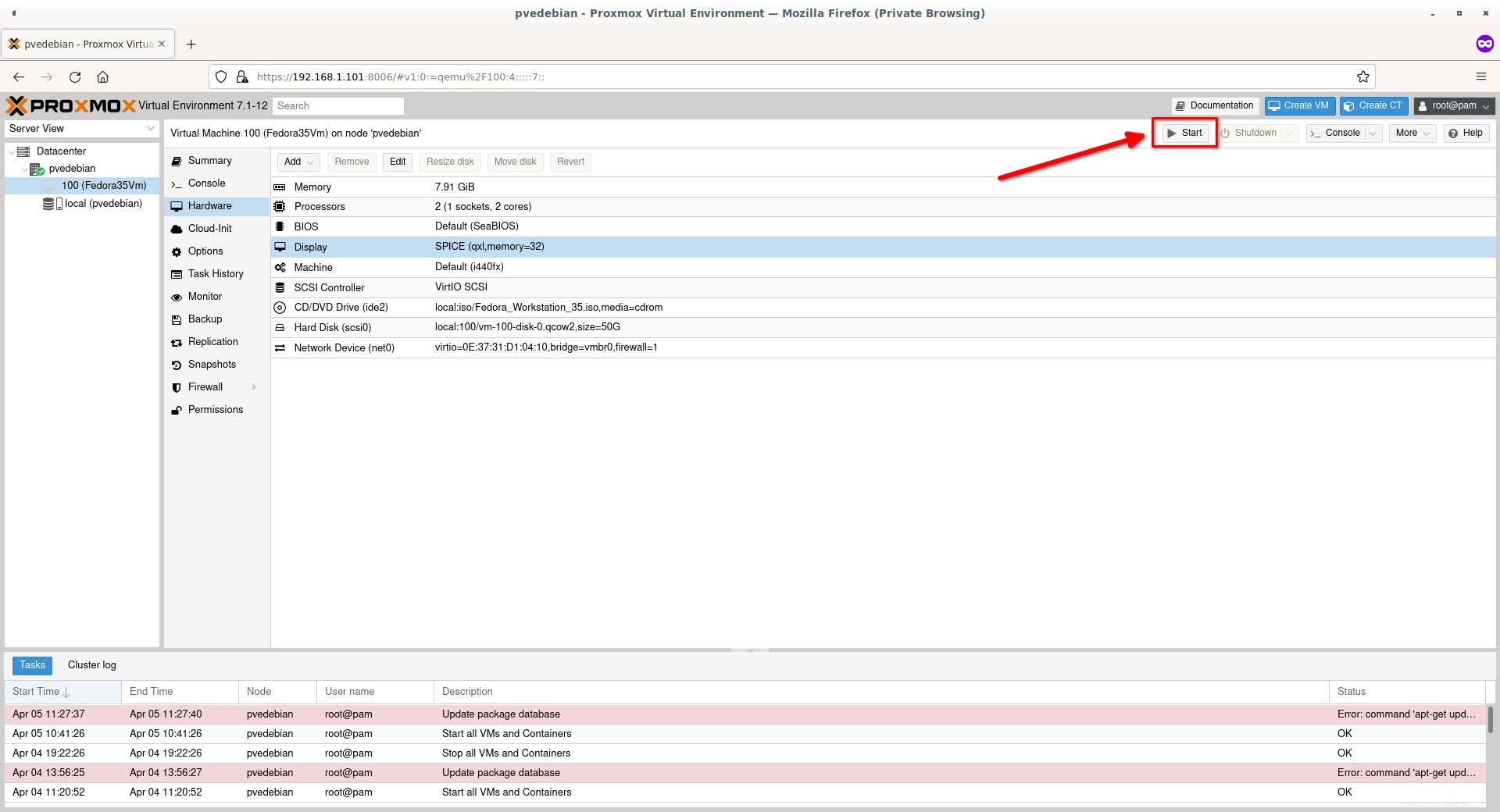
Una volta avviata la VM, fai clic sul menu a discesa "Console" nella barra in alto e scegli SPICE dall'elenco.
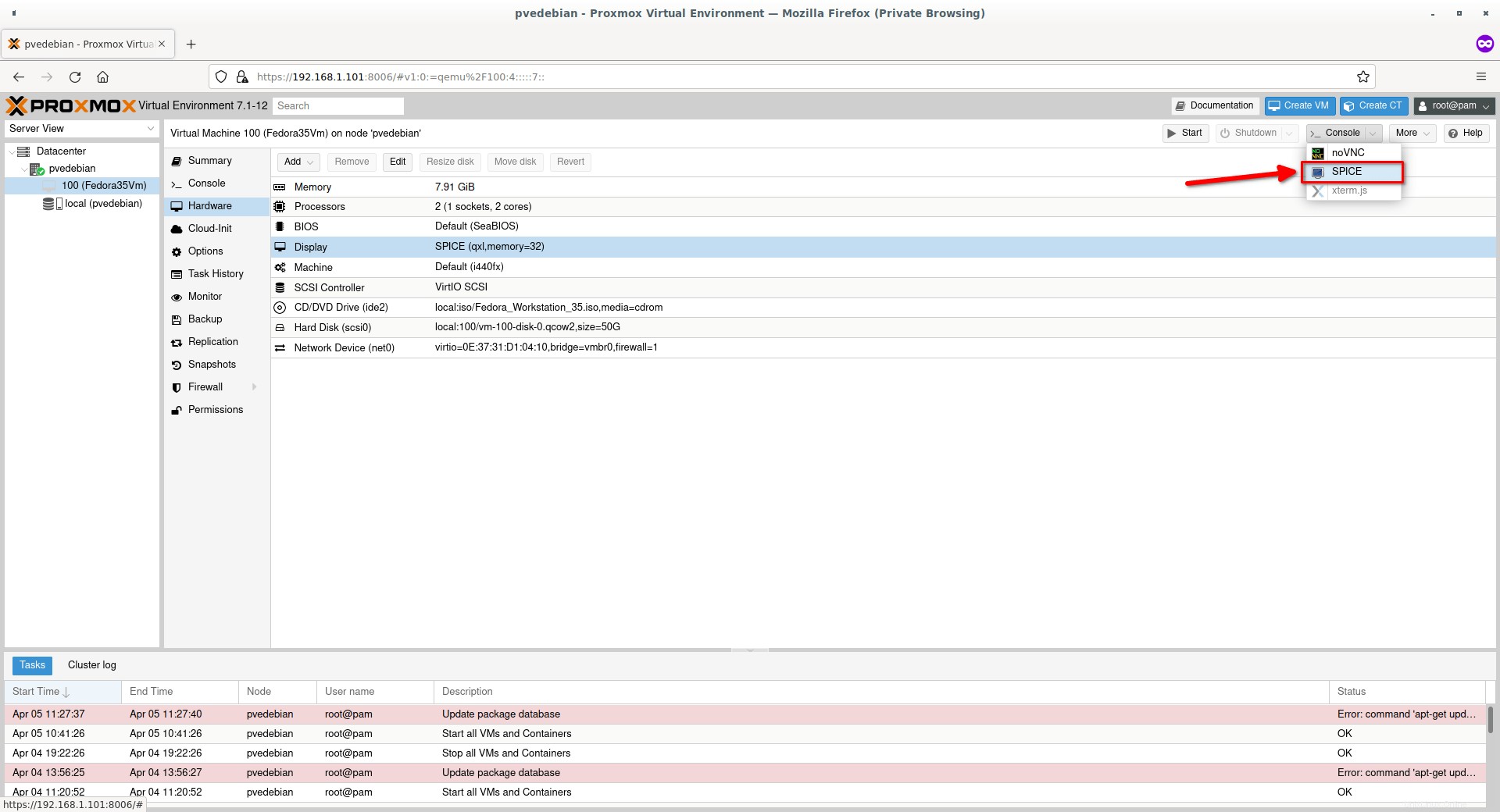
Ciò attiverà il download del file di configurazione della connessione. Apri questo file con Remote Viewer per avviare la sessione. Assicurati di aver installato il pacchetto "Virt-viewer".
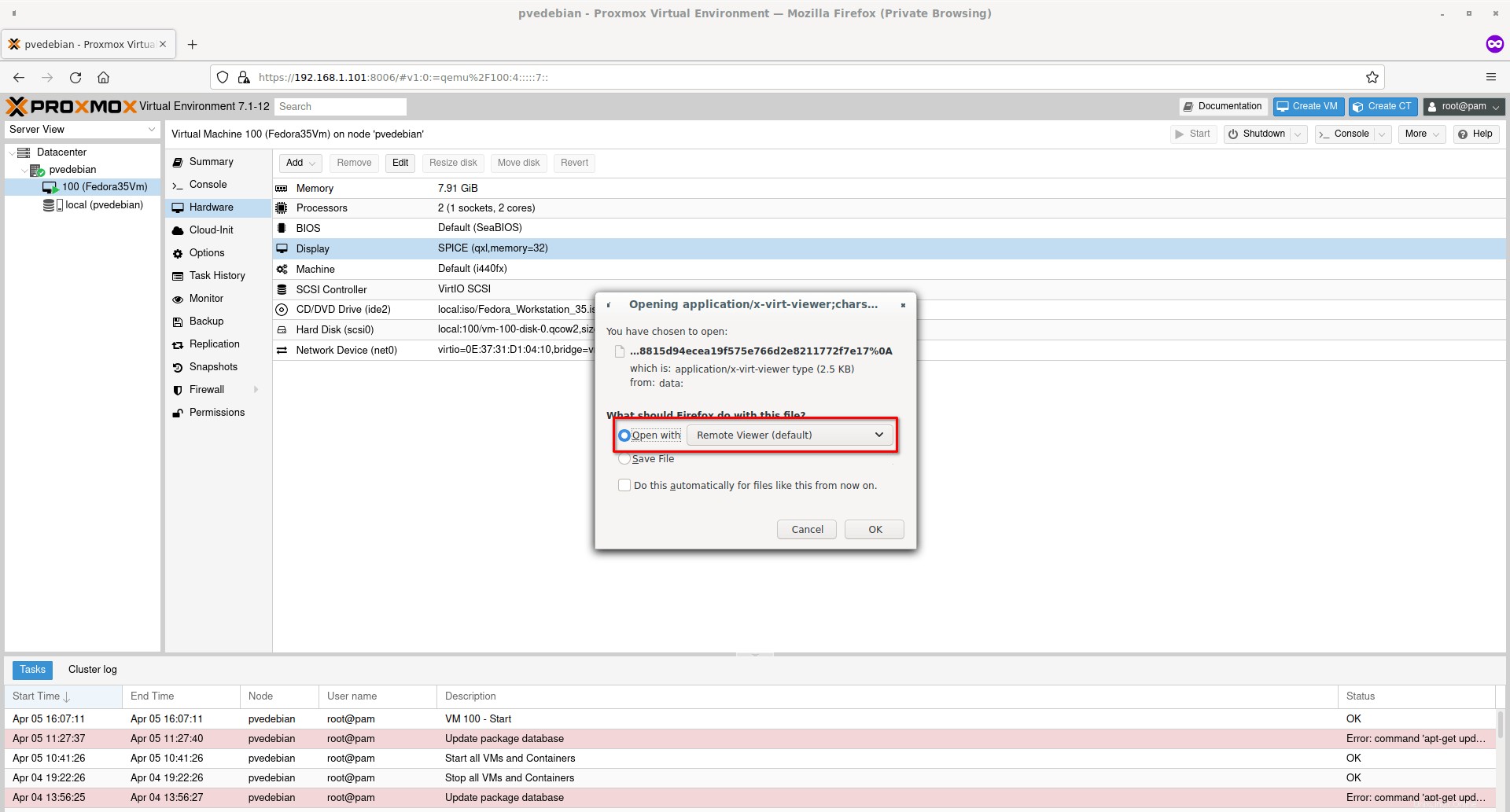
Ora la VM Proxmox verrà eseguita nel client SPICE, ad esempio Remote Viewer (Virt-viewer).
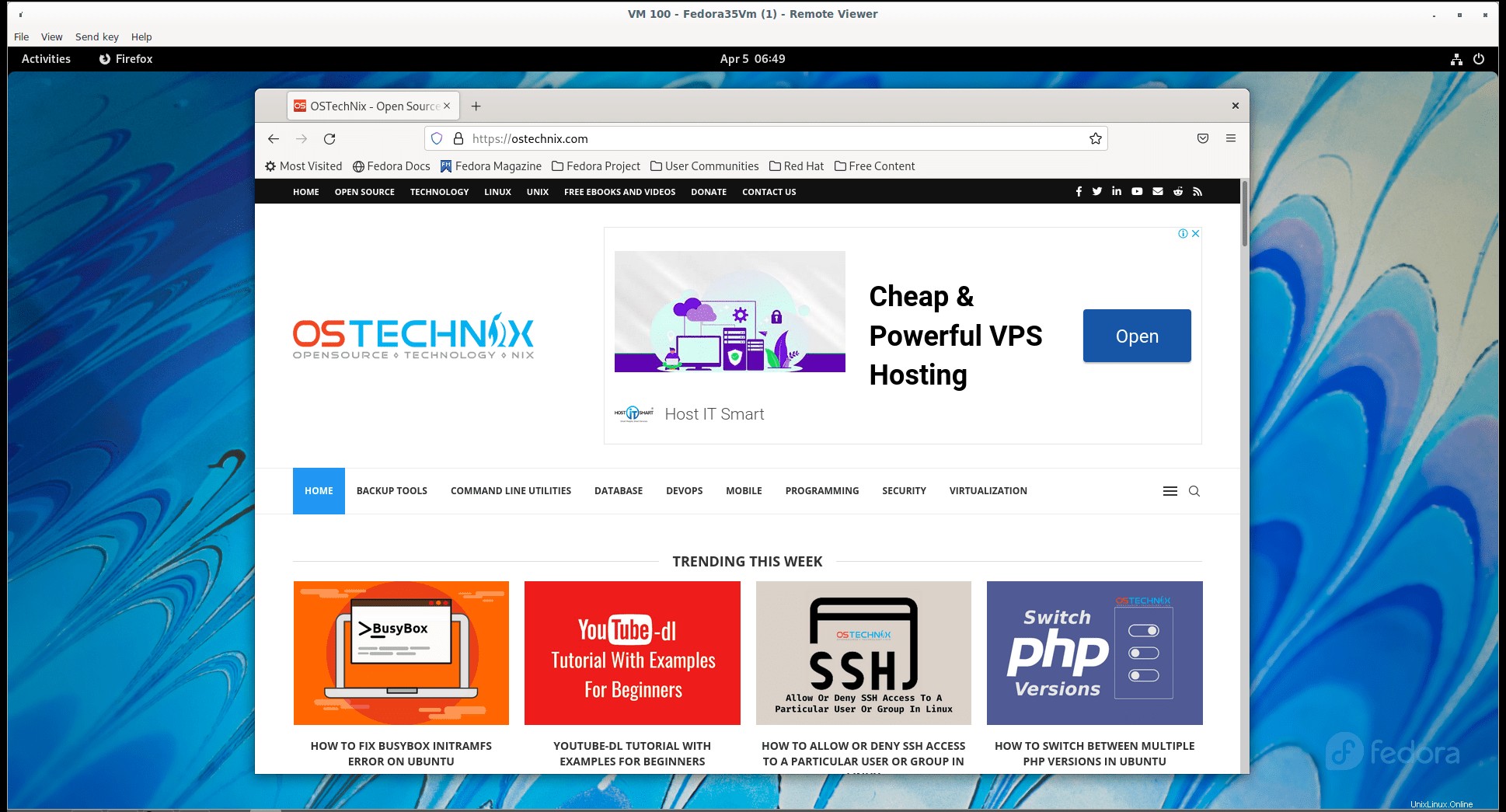
Ora potresti notare che la risoluzione e il suono funzioneranno. Puoi anche utilizzare i dispositivi USB in VM.
SPICE offre anche due miglioramenti per migliorare l'esperienza di visualizzazione remota.
- Condivisione cartelle:condividi una cartella locale con le VM Proxmox
- Streaming video:codifica le aree di aggiornamento rapido in un flusso video con perdita di dati.
Per condividere una cartella, devi installare "spice-webdavd" demone all'interno della VM Proxmox. Assicurati anche di spice-vdagent il servizio è installato ed è in esecuzione nella macchina virtuale per risolvere i problemi di risoluzione dello schermo.